Conoce nuestra robusta y segura plataforma digital, que te permitirá monitorear y controlar 24/7 tu balance, transacciones, pagos y límite de gastos de tu tarjeta de crédito Beyond Comercial.
-
Fácil acceso
-
Transacciones
-
Estado de cuentas
-
Pagos
-
Límite de gastos
-
Alertas
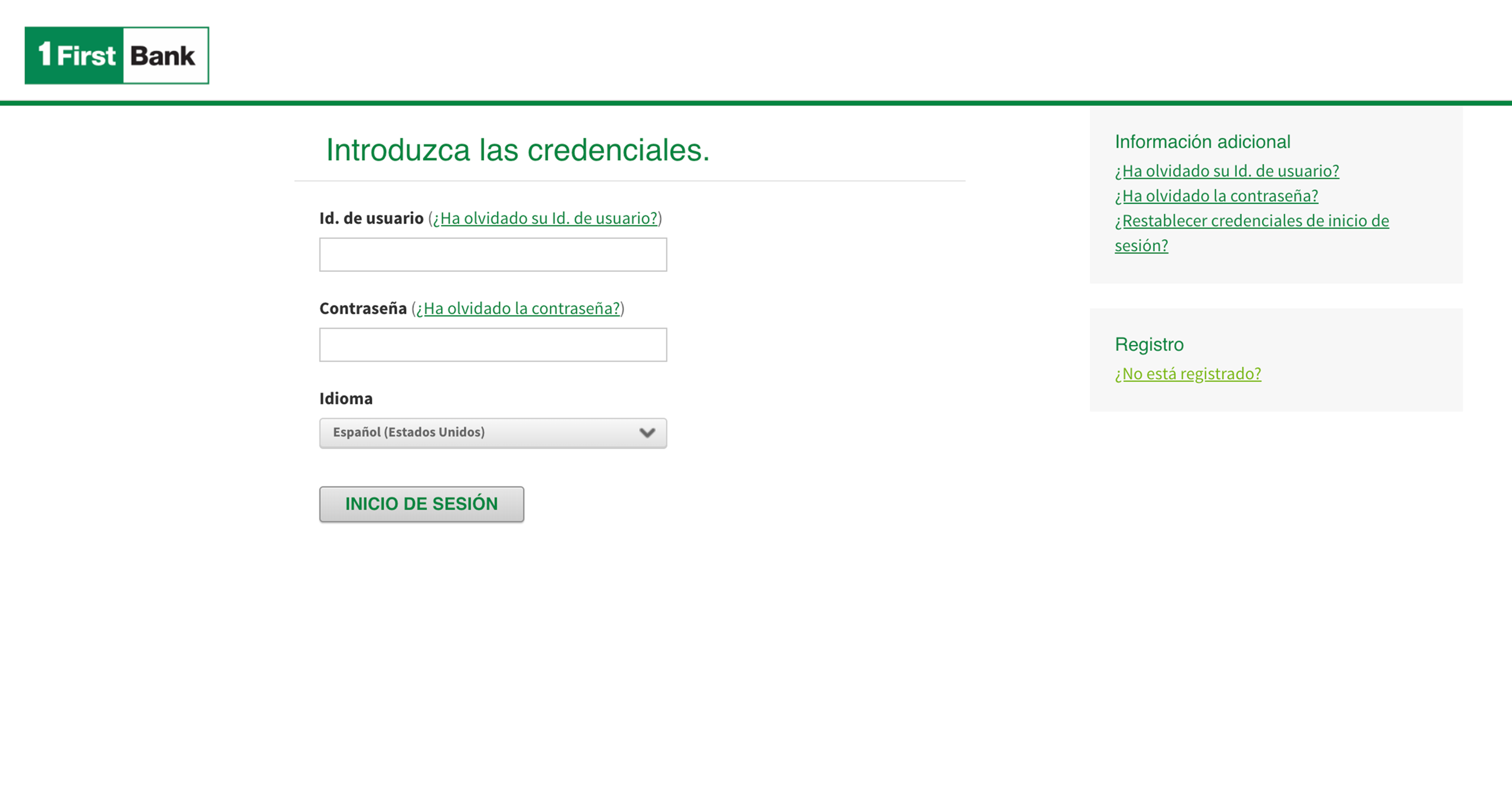
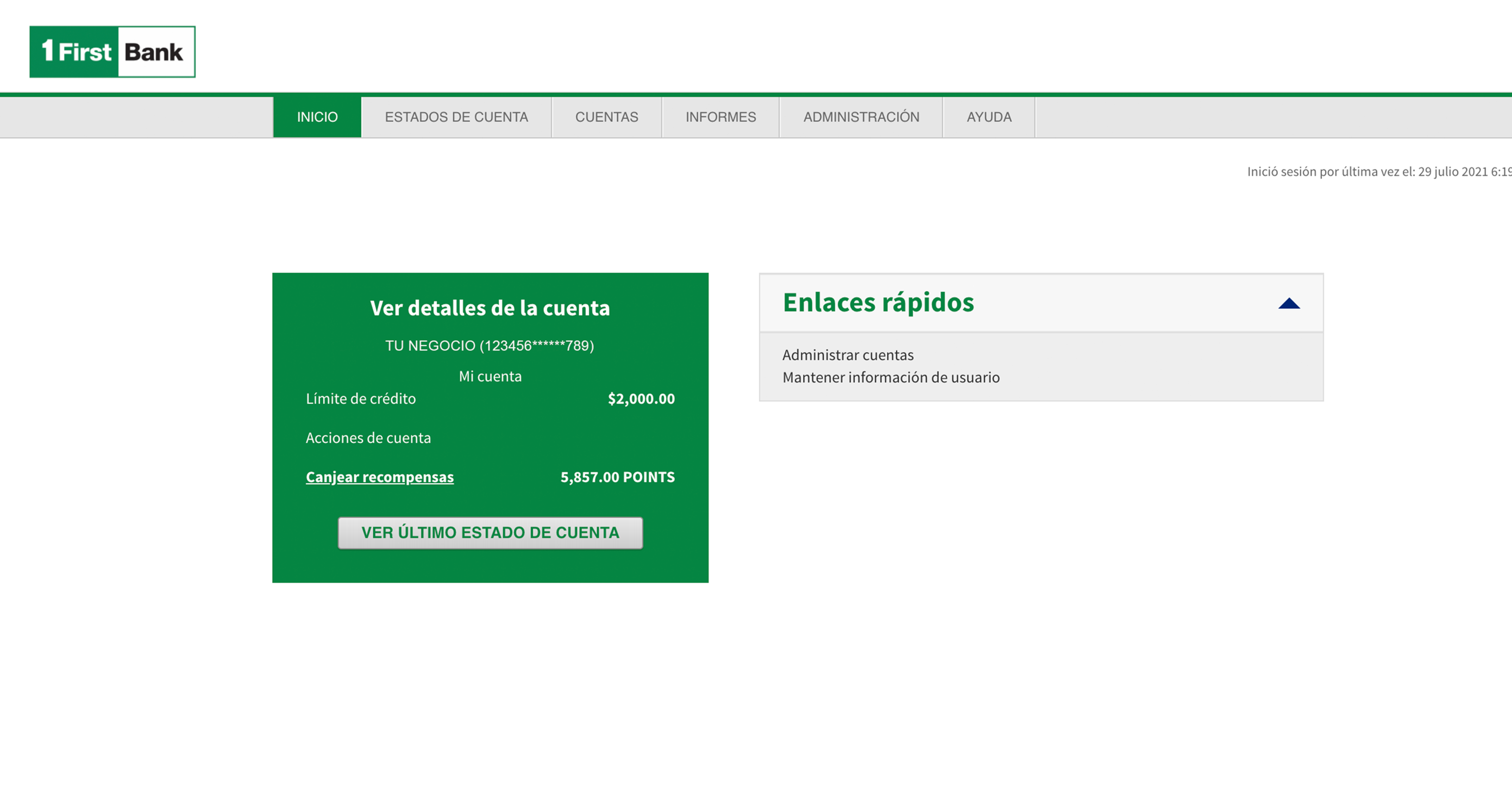
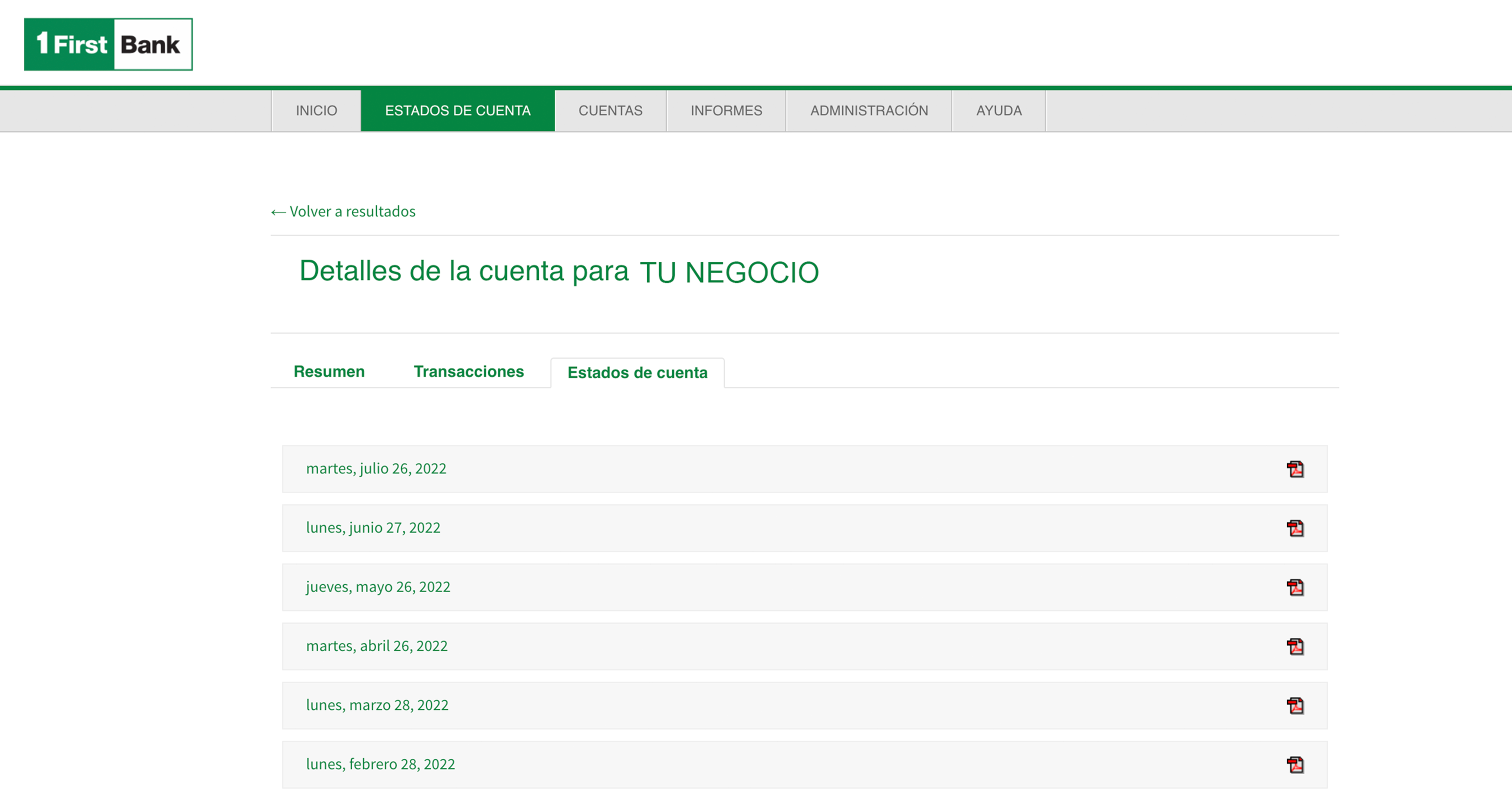

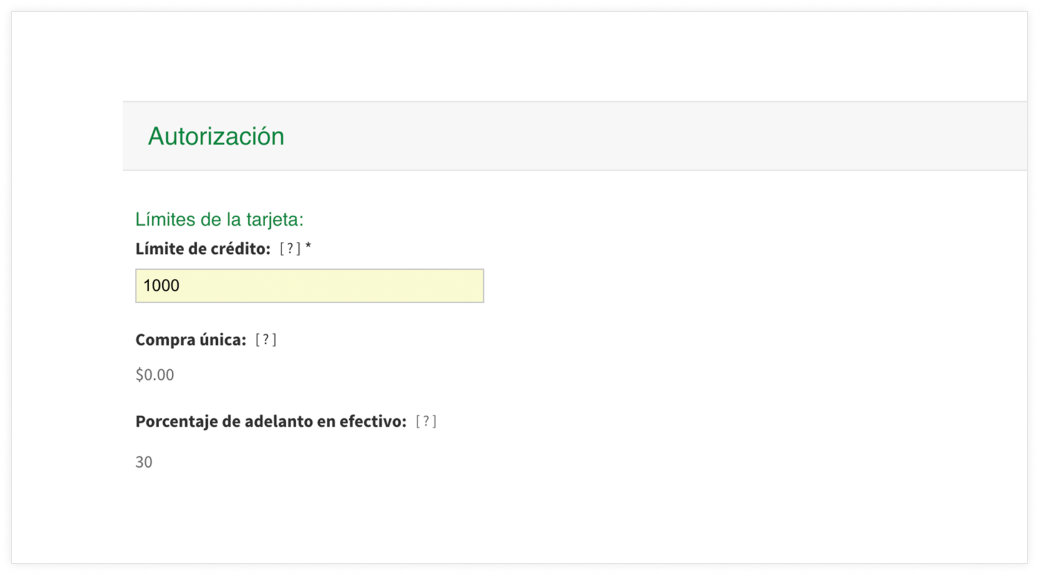
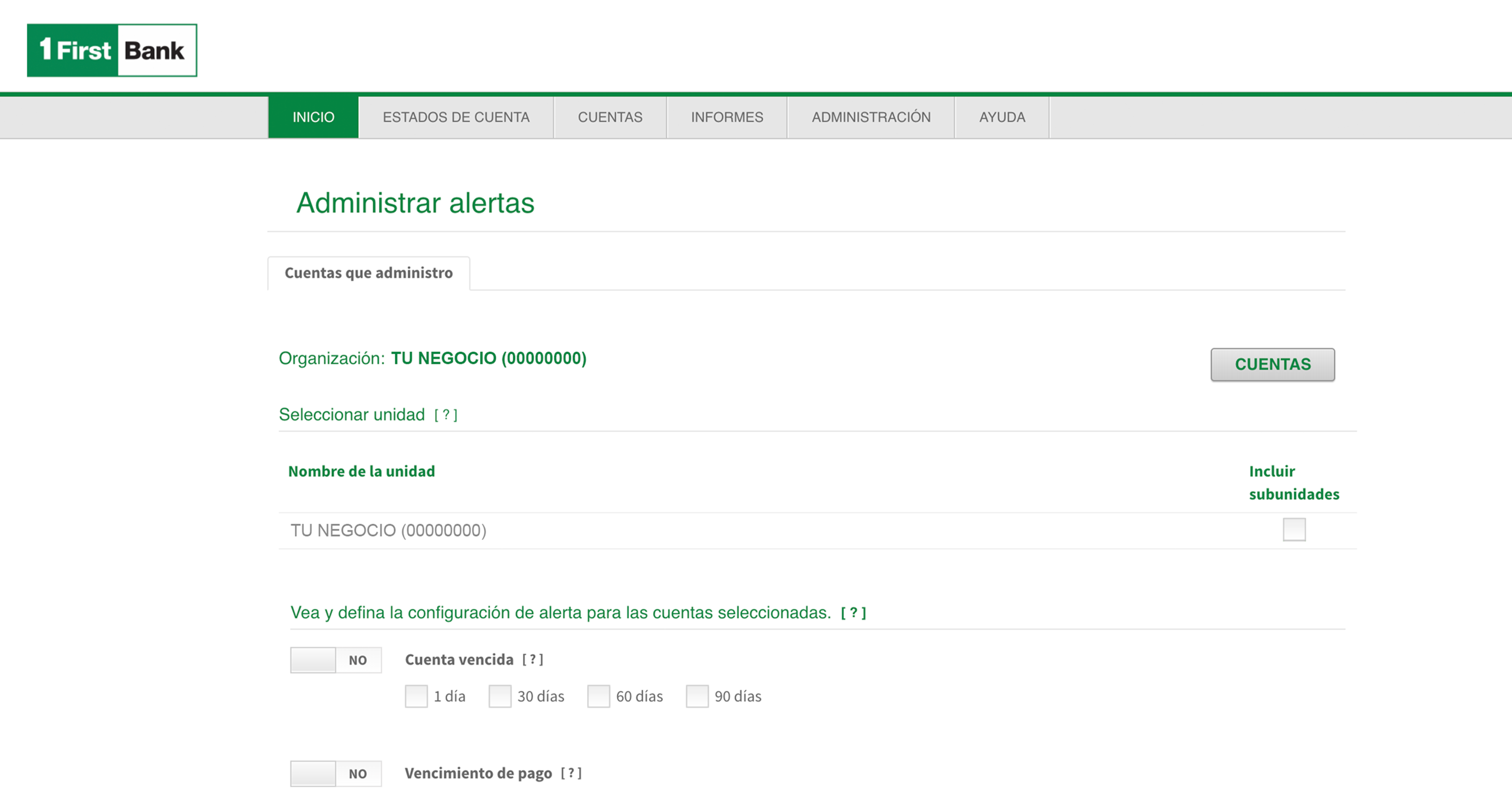
Guías de Ayuda
-
Nuevo Registro
-
Acceso a la Plataforma
-
Emitir Pagos
-
Acceso de Administrador
-
Acceso de Usuarios Autorizados
¿Cómo registrarse en la plataforma?
Para registrarse/inscribirse siga los siguientes pasos:
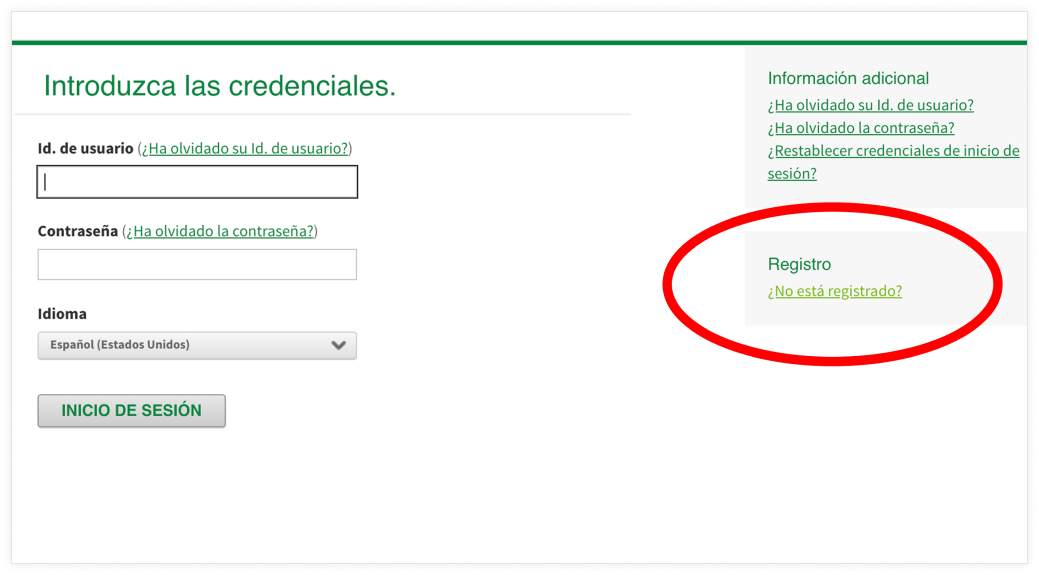
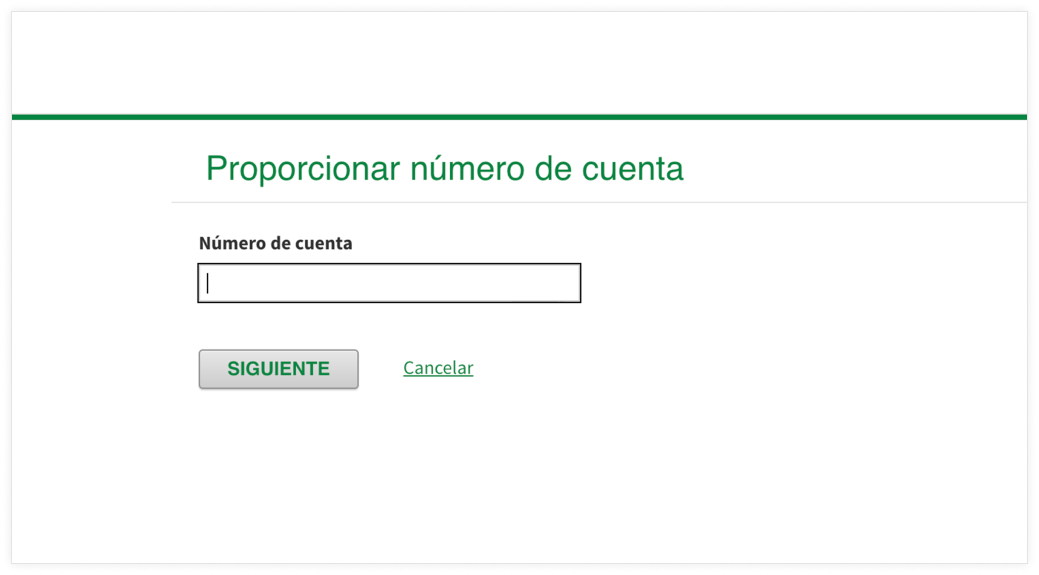
a. Crea tu usuario y contraseña
b. Registra la cuenta
c. Preguntas de seguridad

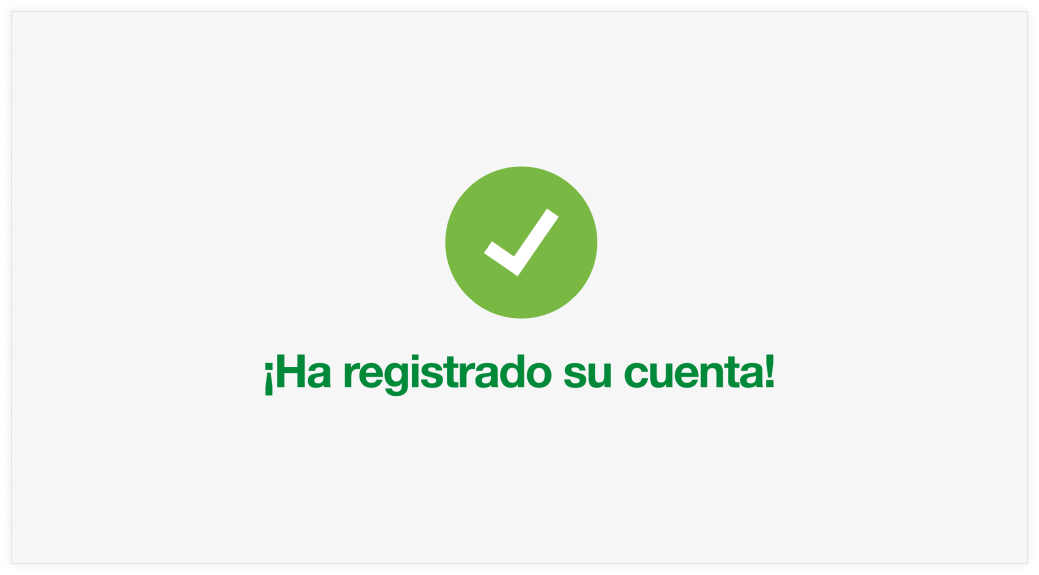
NOTA: Si la compañía requiere un perfil de Administrador, debes comunicarte con FirstLine Solution Center al 787-729-8226 o 1-888-244 5492 (libre de cargos).
Acceso a la Plataforma
1. Si ya tienes una cuenta registrada, pero olvidaste tu ID de usuario, haz clic en: ¿Ha olvidado su ID de usuario?
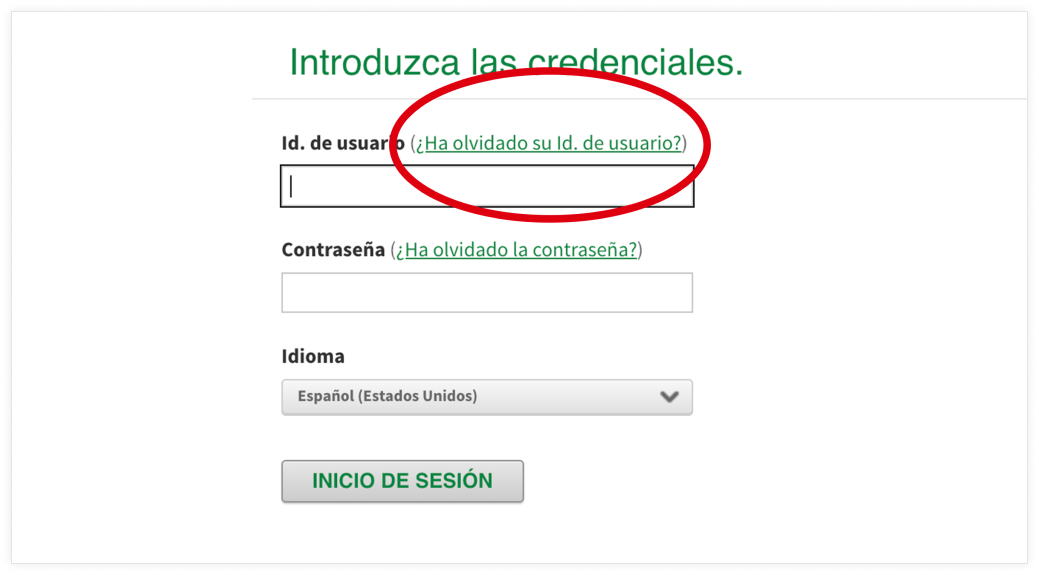
2. Ingresa el correo electrónico relacionado a esta cuenta y presiona Enviar.

3. Recibirás un correo electrónico con tu ID de usuario.

1. Si ya tienes una cuenta registrada, pero olvidaste tu contraseña, haz clic en: ¿Ha olvidado la contraseña?
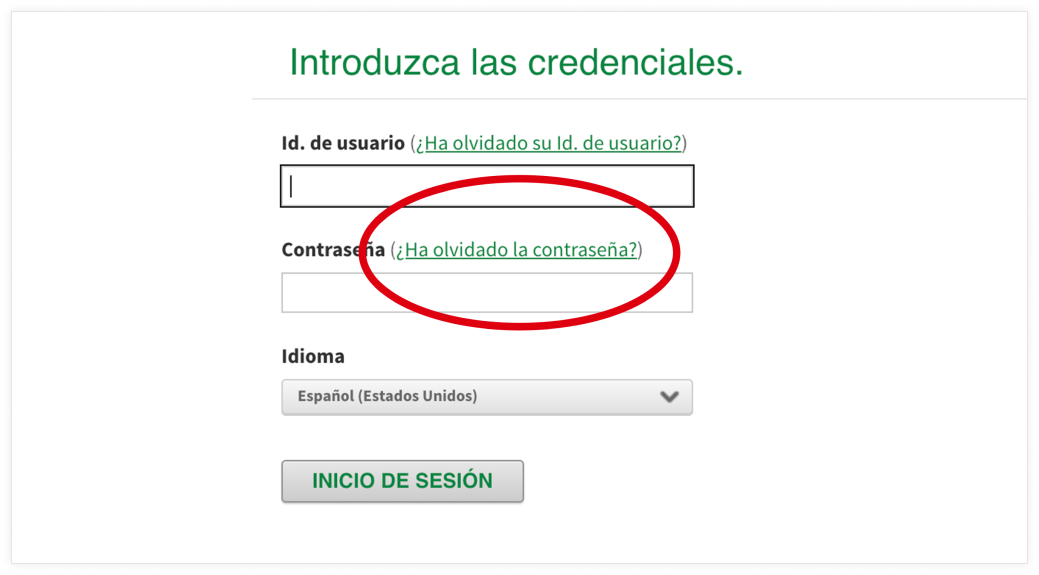
2. Ingresa tu ID de usuario.

3. Ingresa el correo electrónico registrado a la cuenta y presiona Enviar. Recibirás un correo electrónico con los pasos a seguir para restablecer el acceso a tu cuenta.

Emitir Pagos
El Administrador y/o usuario autorizado pueden realizar pagos de su cuenta o a las tarjetas asociadas a su corporación.
Sigue los siguientes pasos para realizar pagos:
1. Dirígete a la plataforma en línea CorpCardBeyond.com e ingresa tus credenciales. En el menú principal selecciona Estados de Cuenta y presiona Pagos.
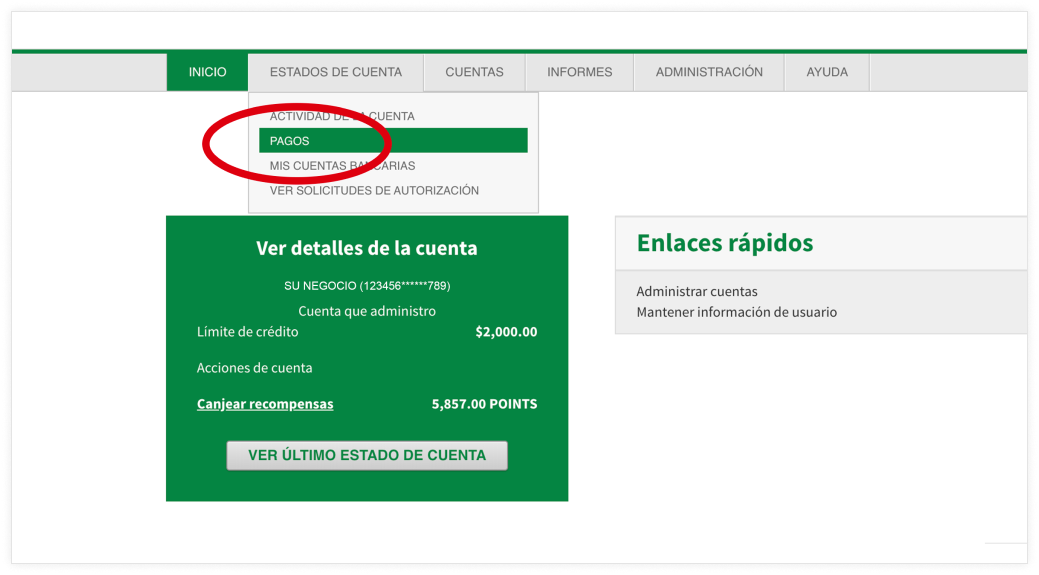
2. Presiona Buscar y aparecerá el listado de cuenta(s) a pagar. Si deseas pagar más de una cuenta puedes seleccionar el primer botón de + al lado de Acciones y todas las cuentas serán seleccionadas. Si sólo deseas pagar una cuenta, presiona el botón de + de la cuenta a pagar. La(s) cuenta(s) aparecerá(n) bajo Lista de Pago. Presiona Continuar.
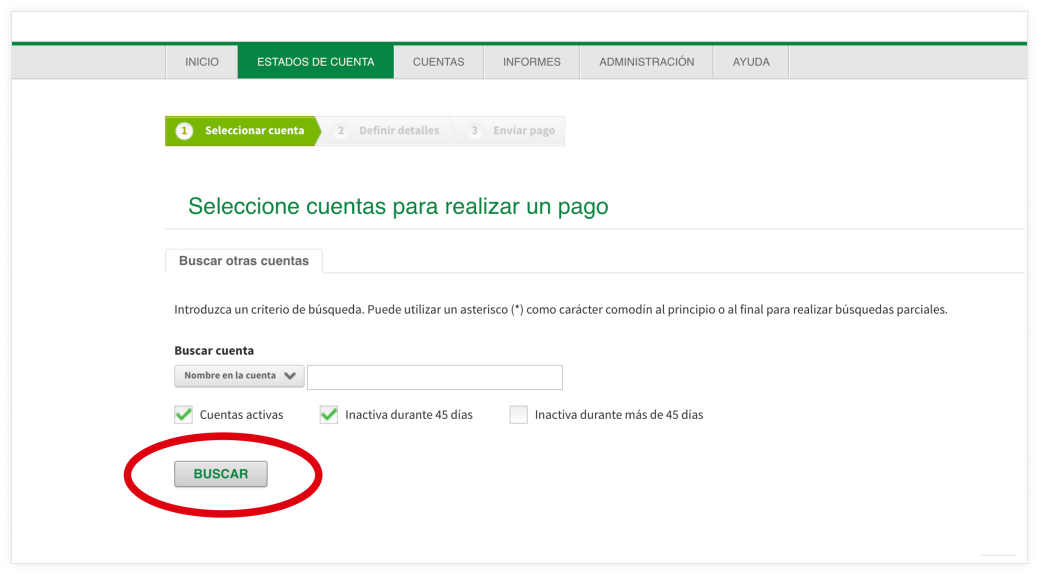
3. Aparecerá la página para Definir los detalles del pago donde deberás ingresar la información de la cuenta de depósito a debitar el pago (número de cuenta, número de ruta y tránsito, nombre de la cuenta, dirección y código postal).
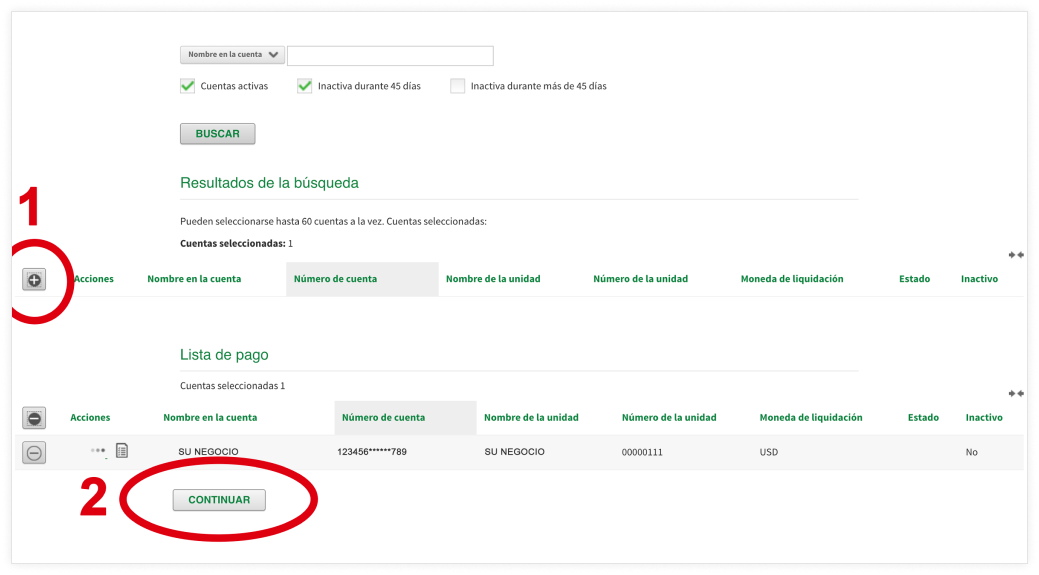
4. Establece fecha de pago (puedes programar pagos a una fecha futura) e indica la Opción de pago (balance corriente, pago mínimo, balance de estado u otro monto).
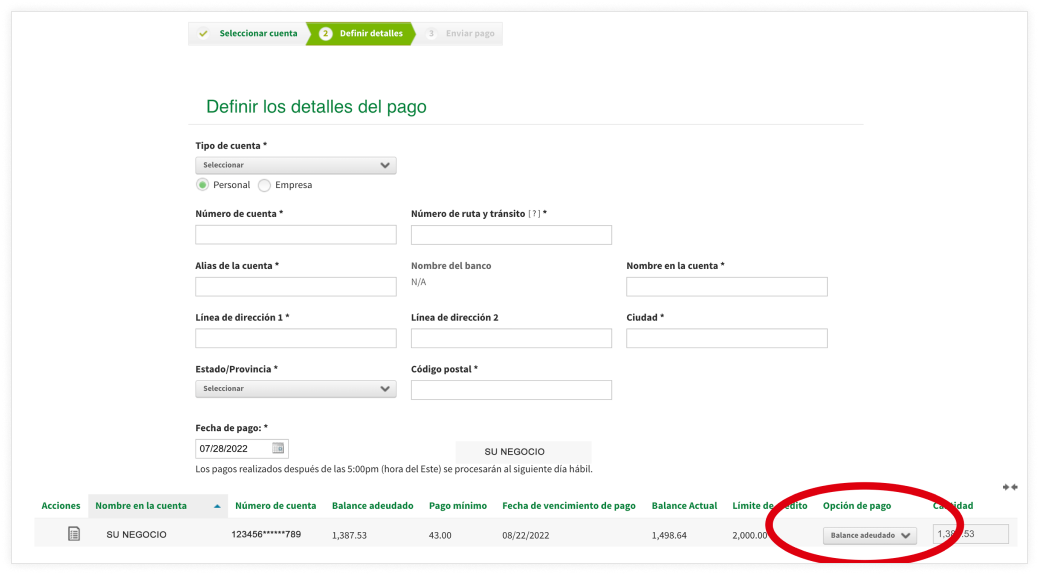
5. La plataforma te presentará un resumen del pago(s) que se estará(n) procesando. Si la información está correcta, ingresa la contraseña del usuario en el campo de Contraseña y presiona Realizar Pago para hacer el pago.
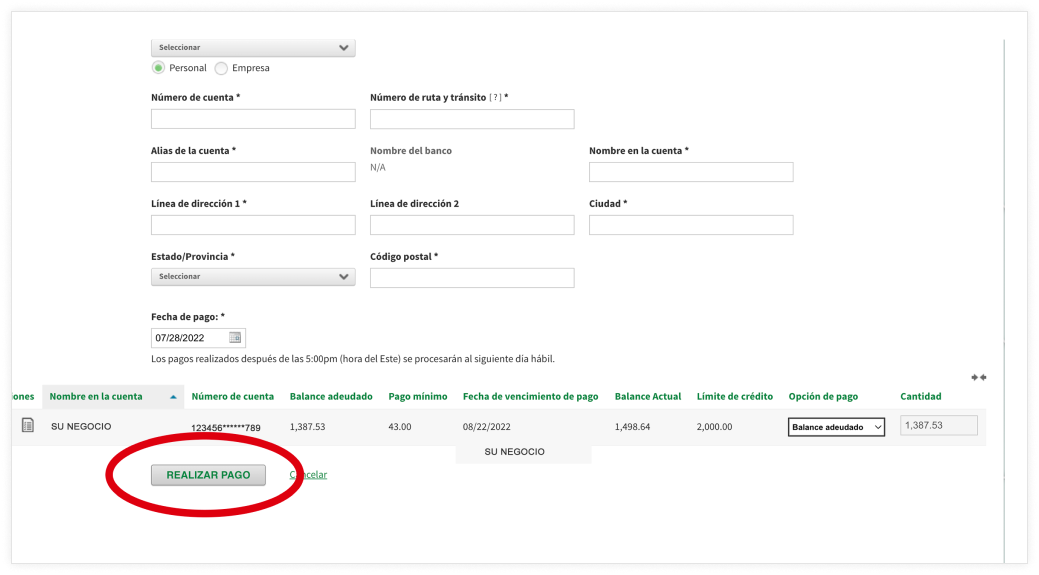
Nota: Los pagos se aplicarán a tu cuenta dentro de 1 día laborable. Los pagos sometidos después de las 5:00 PM (hora del este) en un día laborable o que sea festivo o fin de semana, será procesado el próximo día laborable. Completar el pago está sujeto a los fondos disponibles en tu cuenta al momento de finalizar el procesamiento. FirstBank podría rechazar cualquier solicitud para pago o transferencia, por cualquier razón, incluyendo por insuficiencia de fondos en la cuenta especificada en la solicitud. Al hacer clic en el botón de Realizar Pago autorizas a FirstBank a iniciar el pago, mediante ACH, desde la cuenta de banco que aparece arriba para ser aplicado a tu cuenta de tarjeta de crédito por la cantidad solicitada. Si tienes preguntas sobre tu pago, favor de llamar a FirstLine Solution Service Center al 787-729-8226 o 1-888-244 5492 (libre de cargos).
Acceso de Administrador
El administrador tendrá el acceso al monitoreo y manejo de la actividad de la cuenta y/o los usuarios autorizados.
Para conocer el detalle de la cuenta y/o usuarios autorizados:
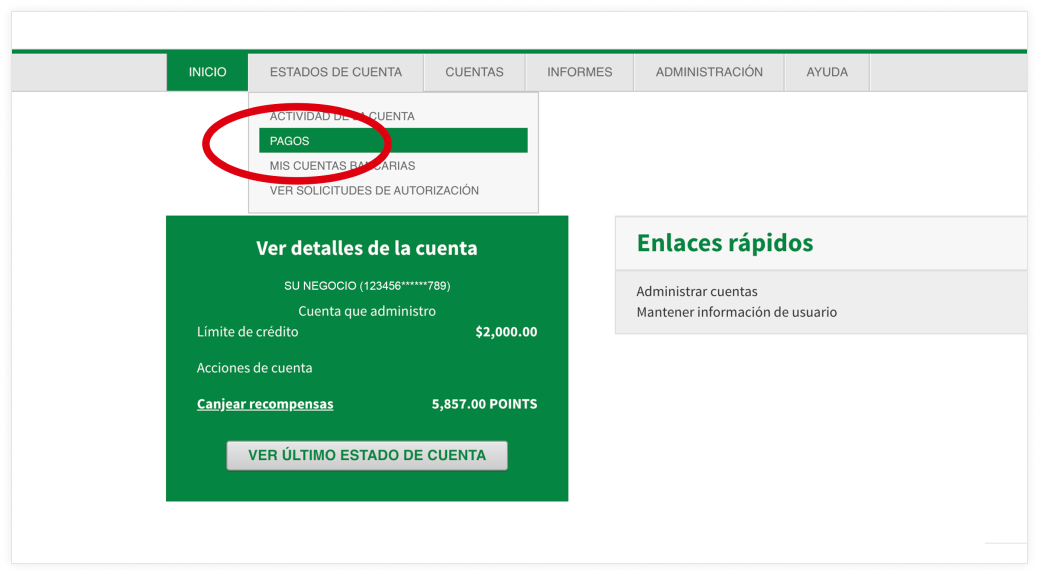
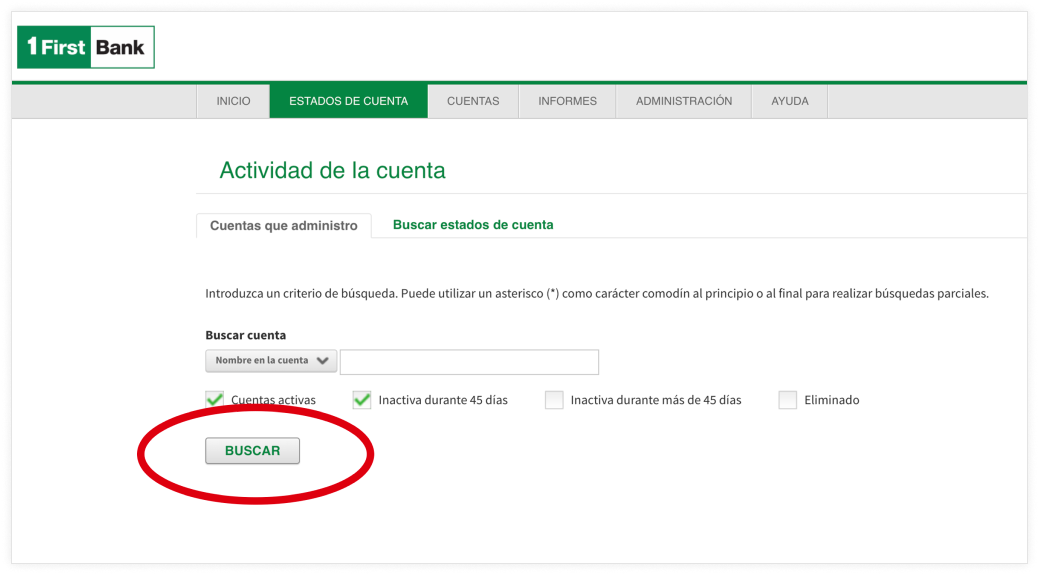
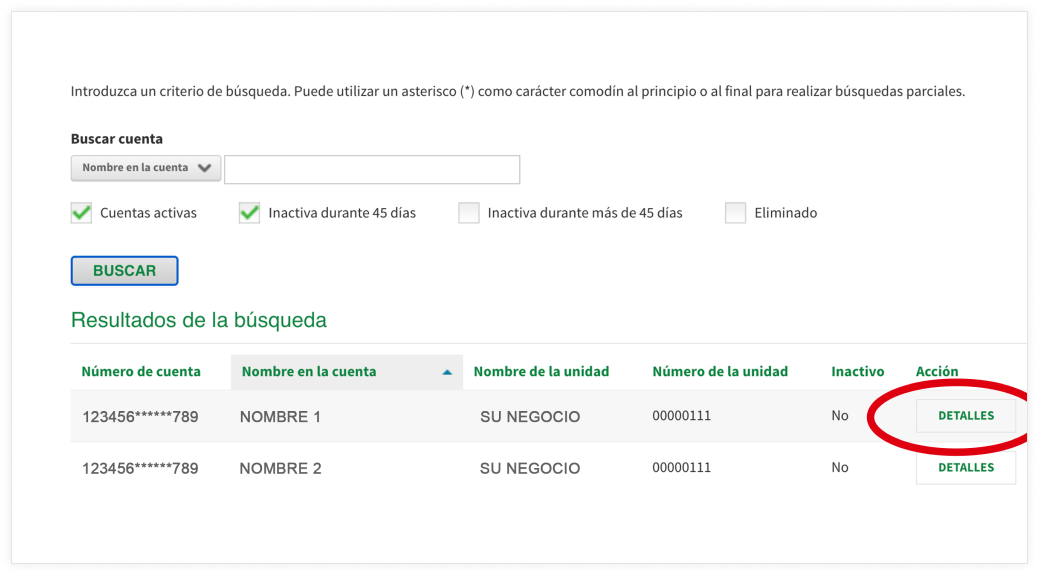
a. Resumen de la cuenta: Podrás ver el balance corriente, disponibilidad de uso, límite de gasto, compras realizadas y balance del último estado.
b. Ver las transacciones por fecha: En Transacciones verás un listado de las transacciones del ciclo actual u otros ciclos. Puedes imprimir o descargar las transacciones en Excel u otros formatos.
c. Solicitudes de autorización: podrás buscar y validar el listado de las transacciones aprobadas, rechazadas o remitidas por fecha seleccionada.
d. Descargar estado de cuenta: En Estados de Cuenta presionará Descargar para que puedas ver, guardar o imprimir los estados de cuenta desde tu computadora o dispositivo.
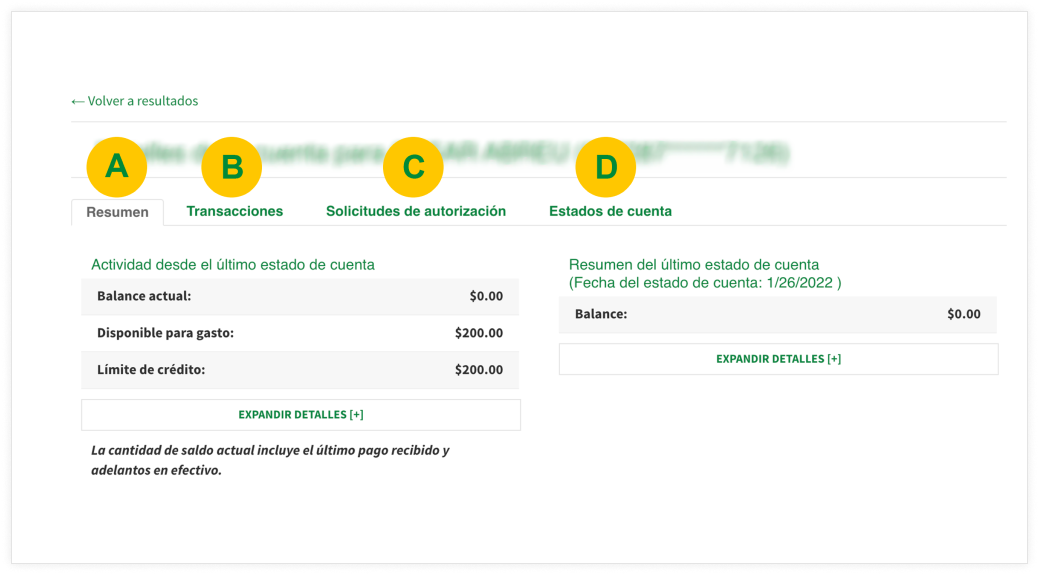
Administración de la cuenta
En la parte superior derecha verás tu nombre donde podrás administrar información de tu cuenta. Presiona para modificar o añadir información como:
- Información personal (cambio de nombre, correo electrónico, teléfono)
- Contraseña
- Opciones de entrega de estados de cuenta
- Añadir cuenta y/o tarjetas al sistema
- Administrar alertas
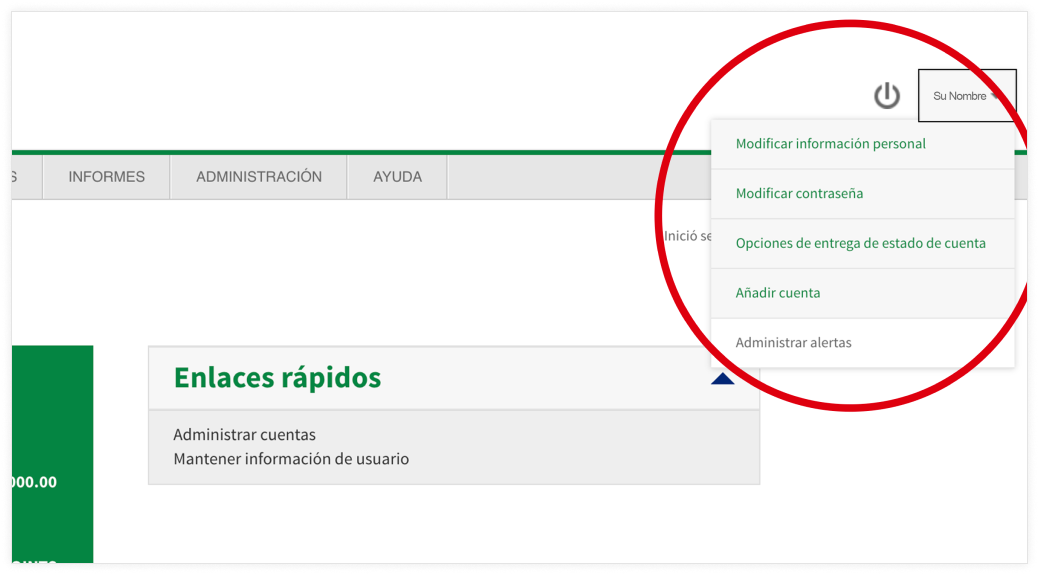
Alertas
Podrás configurar diferentes tipos de alertas y notificaciones sobre pagos e información pertinente a tus cuentas en Administrar Alertas tales como:
- Cuenta vencida (1, 30, 60, 90 días)
- Vencimiento de pago
- Límites de la cuenta (si se excede o si está por excederse)
- Añadir cuentas o usuarios autorizados
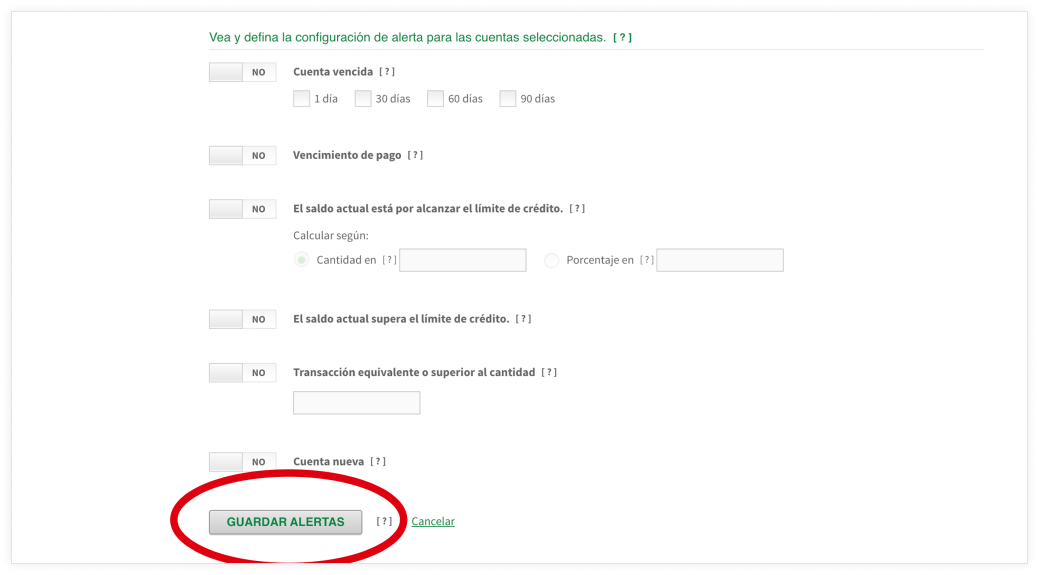
Modificar límite de gasto
Esta funcionalidad te permitirá al Administrador modificar el límite de gasto de los usuarios autorizados.
- Actividad de la cuenta
- Alertas
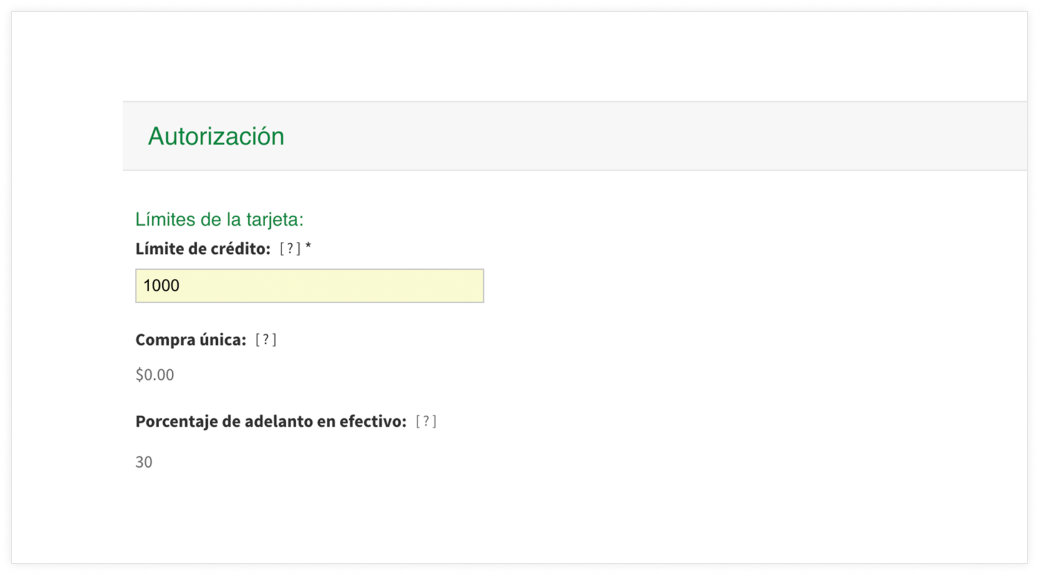
Actividad de la cuenta
Completa los siguientes pasos para poder ver los detalles de tu cuenta:
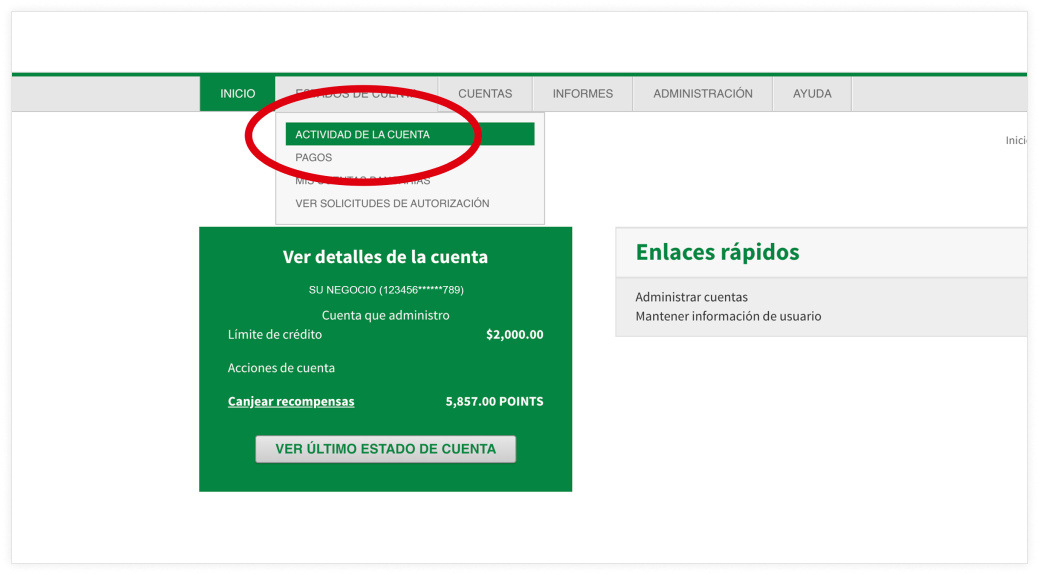
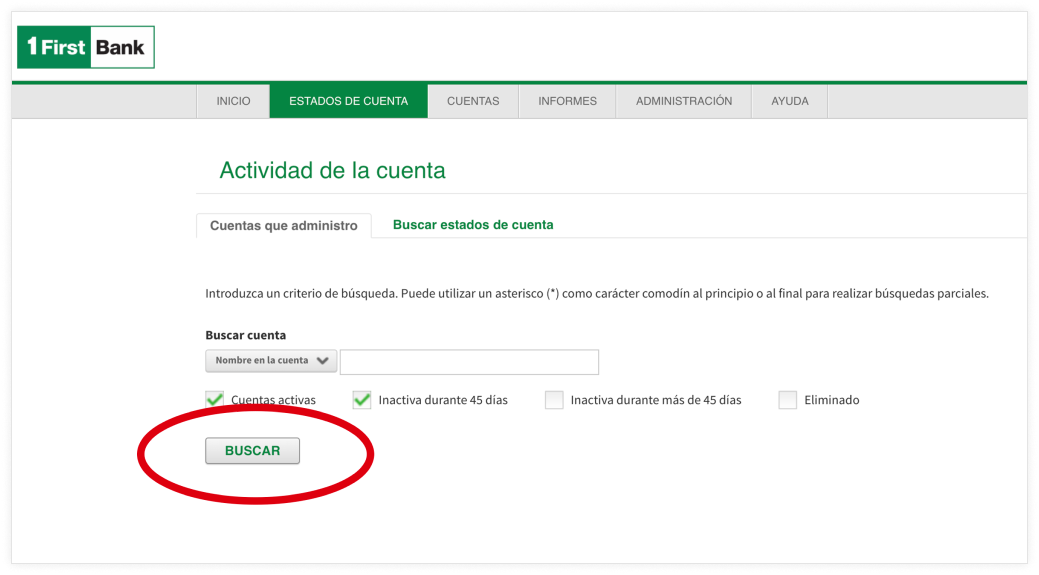
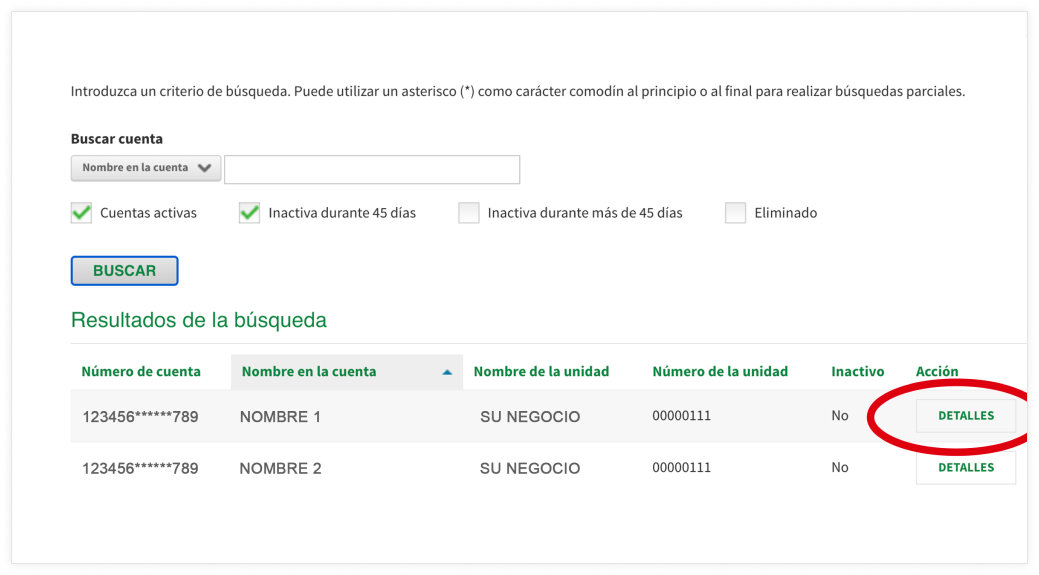
a. Resumen de la cuenta: Podrás ver el balance corriente, disponibilidad de uso, límite de gasto, compras realizadas y balance del último estado.
b. Ver las transacciones por fecha: En Transacciones verás un listado de las transacciones del ciclo actual u otros ciclos. Puedes imprimir o descargar las transacciones en Excel u otros formatos.
c. Solicitudes de autorización: podrás buscar y validar el listado de las transacciones aprobadas, rechazadas o remitidas por fecha seleccionada.
d. Descargar estado de cuenta: En Estados de Cuenta presionará Descargar para que puedas ver, guardar o imprimir los estados de cuenta desde tu computadora o dispositivo.
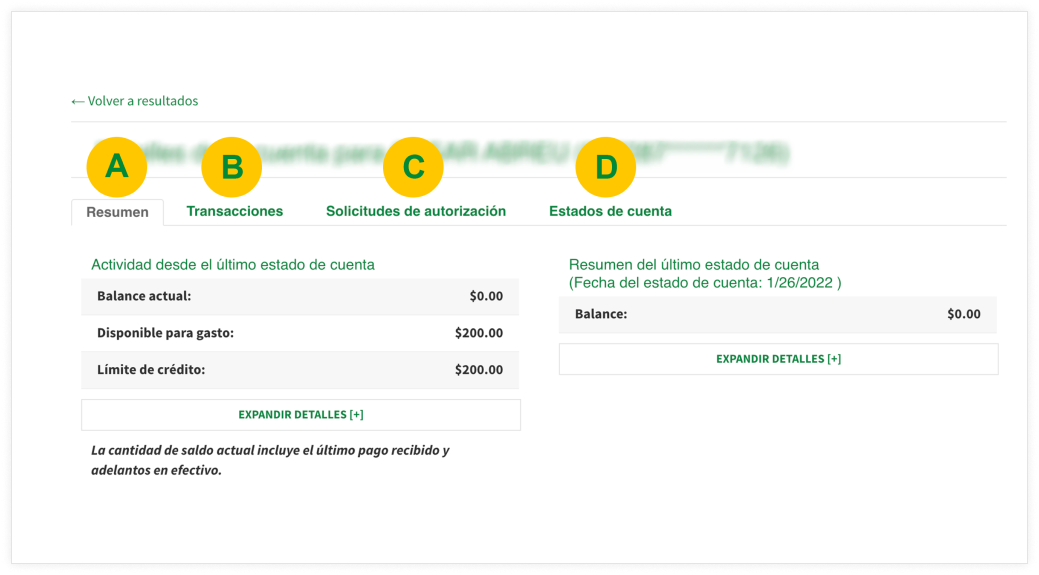
Alertas
Podrás configurar diferentes tipos de alertas y notificaciones sobre pagos e información pertinente a tus cuentas en Administrar Alertas tales como:
- Cuenta vencida o en retraso (1, 30, 60 ó 90 días)
- Vencimiento de pago
- Saldo actual que está por alcanzar el límite de crédito
- Saldo actual que supera el límite de crédito

-
Nuevo Registro
-
Acceso a la Plataforma
-
Emitir Pagos
-
Acceso de Administrador
-
Acceso de Usuarios Autorizados
¿Cómo registrarse en la plataforma?
Para registrarse/inscribirse siga los siguientes pasos:
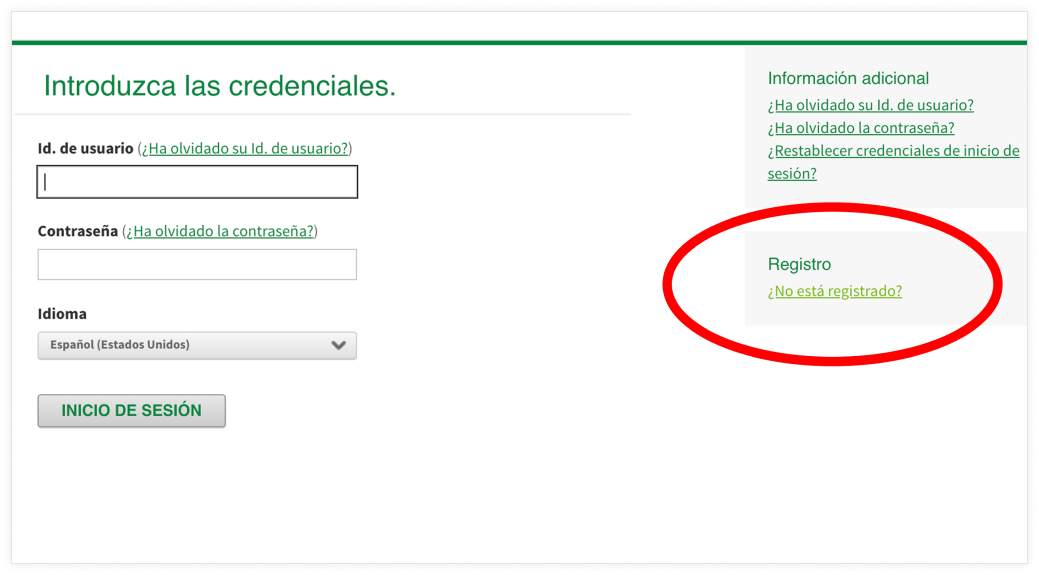
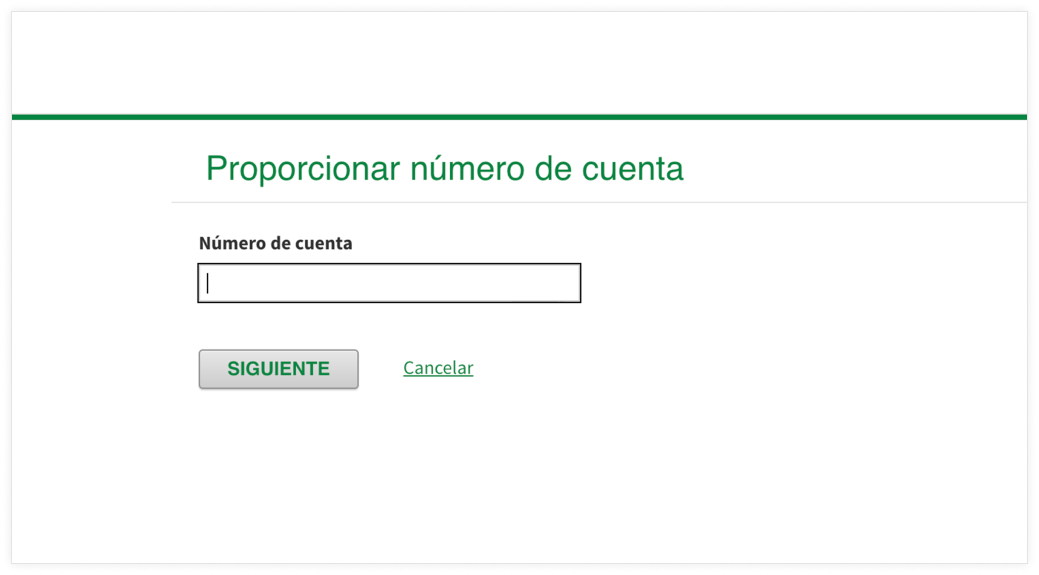
a. Crea tu usuario y contraseña
b. Registra la cuenta
c. Código de un solo uso (Recibirá en su correo electrónico)
d. Registre la cuenta haciendo clic en Aceptar.

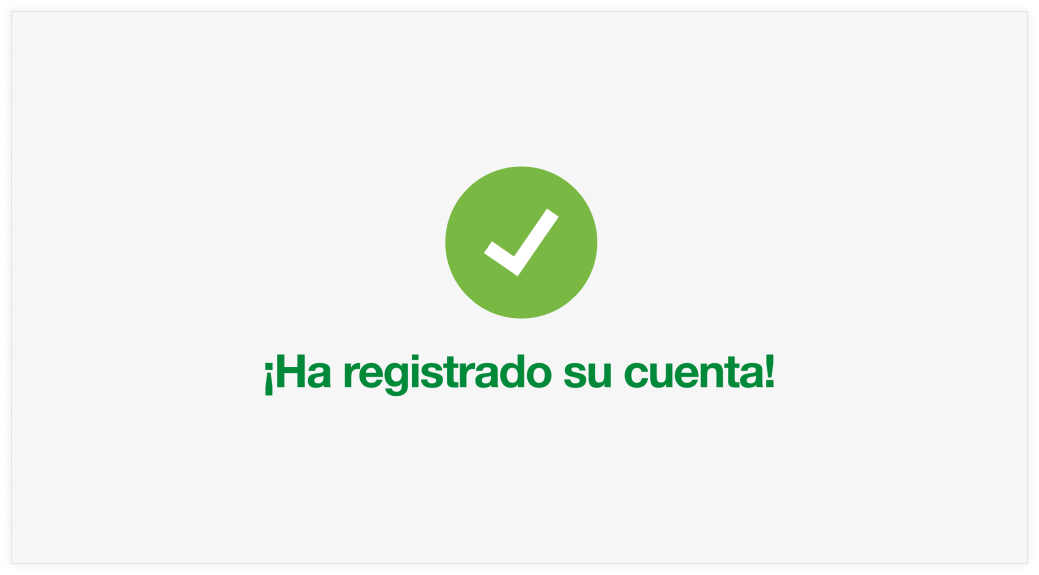
NOTA: Si la compañía requiere un perfil de Administrador, debes comunicarte con FirstLine Solution Center al 787-729-8226 o 1-888-244 5492 (libre de cargos).
Acceso a la Plataforma
1. Si ya tienes una cuenta registrada, pero olvidaste tu ID de usuario, haz clic en: ¿Ha olvidado su ID de usuario?
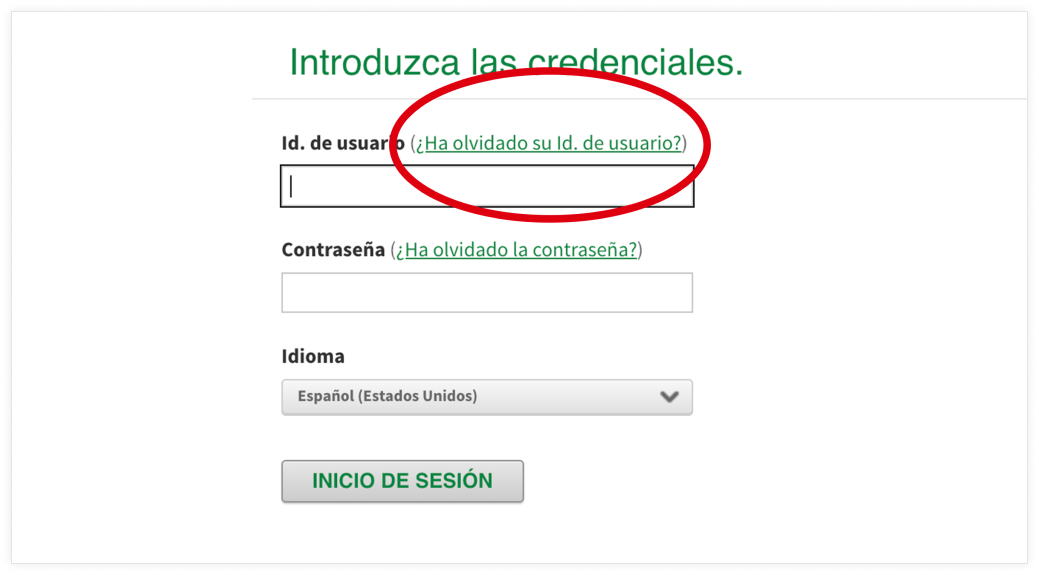
2. Ingresa el correo electrónico relacionado a esta cuenta y presiona Enviar.

3. Recibirás un correo electrónico con tu ID de usuario.

1. Si ya tienes una cuenta registrada, pero olvidaste tu contraseña, haz clic en: ¿Ha olvidado la contraseña?
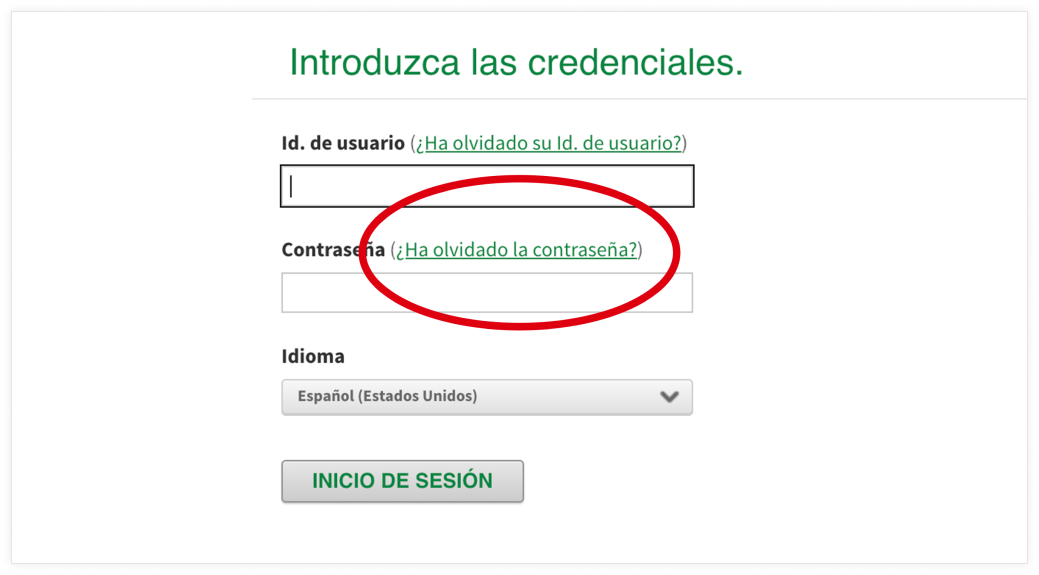
2. Ingresa tu ID de usuario.

3. Ingresa el correo electrónico registrado a la cuenta y presiona Enviar. Recibirás un correo electrónico con los pasos a seguir para restablecer el acceso a tu cuenta.

Emitir Pagos
El Administrador y/o usuario autorizado pueden realizar pagos de su cuenta o a las tarjetas asociadas a su corporación.
Sigue los siguientes pasos para realizar pagos:
1. Dirígete a la plataforma en línea CorpCardBeyond.com e ingresa tus credenciales. En el menú principal selecciona Estados de Cuenta y presiona Pagos.
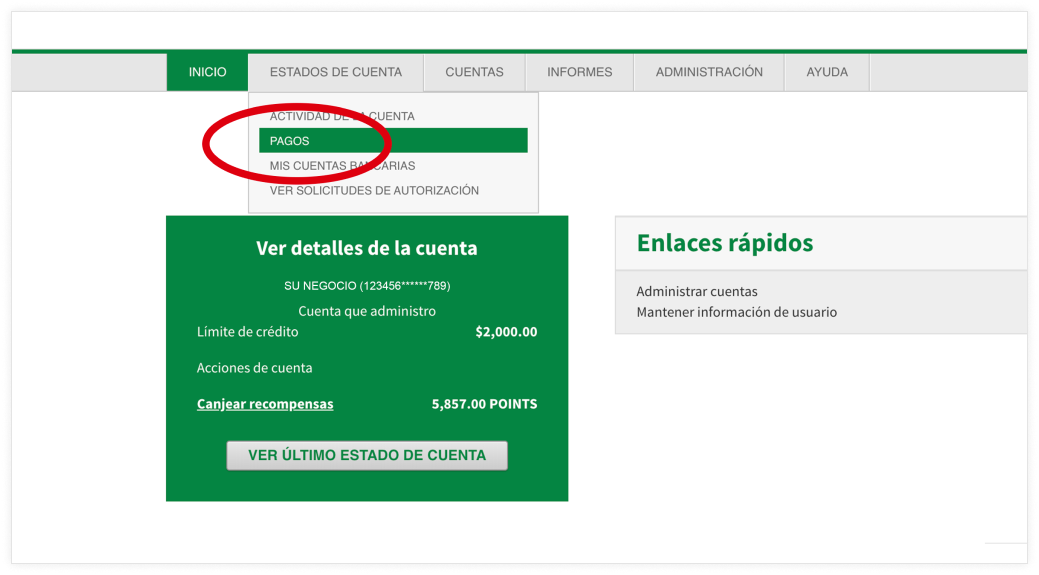
2. Presiona Buscar y aparecerá el listado de cuenta(s) a pagar. Si deseas pagar más de una cuenta puedes seleccionar el primer botón de + al lado de Acciones y todas las cuentas serán seleccionadas. Si sólo deseas pagar una cuenta, presiona el botón de + de la cuenta a pagar. La(s) cuenta(s) aparecerá(n) bajo Lista de Pago. Presiona Continuar.
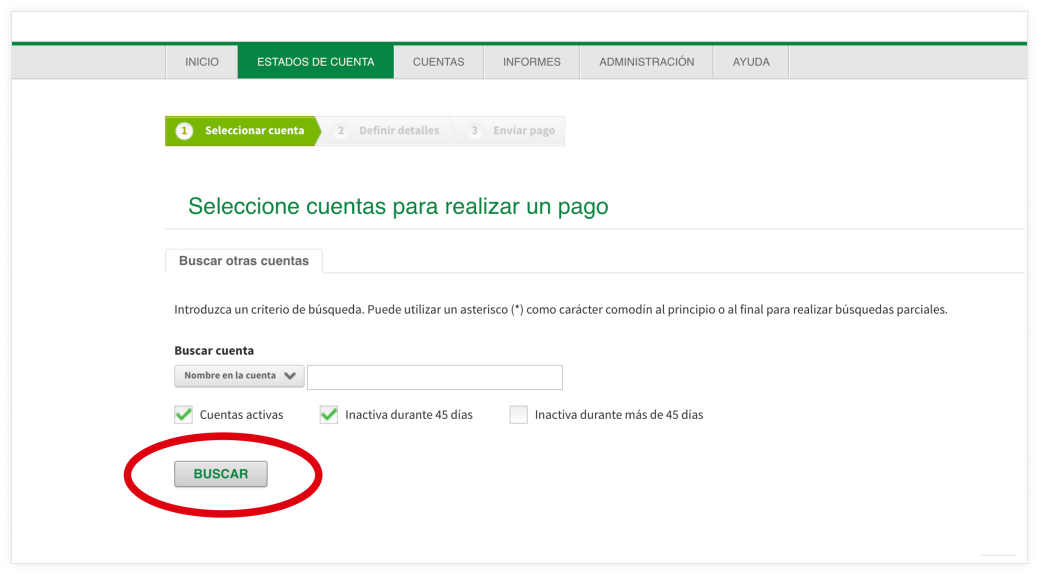
3. Aparecerá la página para Definir los detalles del pago donde deberás ingresar la información de la cuenta de depósito a debitar el pago (número de cuenta, número de ruta y tránsito, nombre de la cuenta, dirección y código postal).
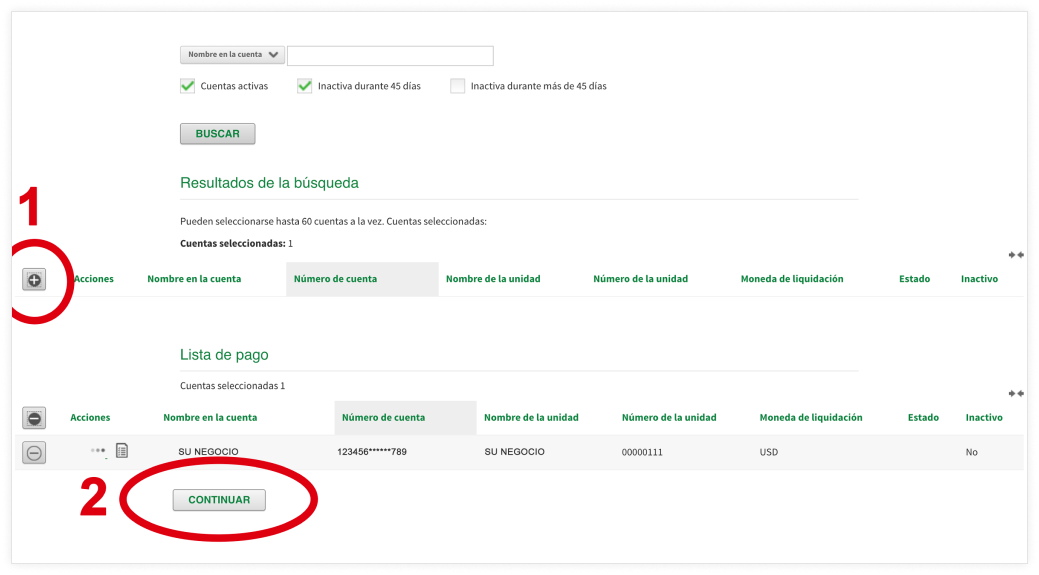
4. Establece fecha de pago (puedes programar pagos a una fecha futura) e indica la Opción de pago (balance corriente, pago mínimo, balance de estado u otro monto).
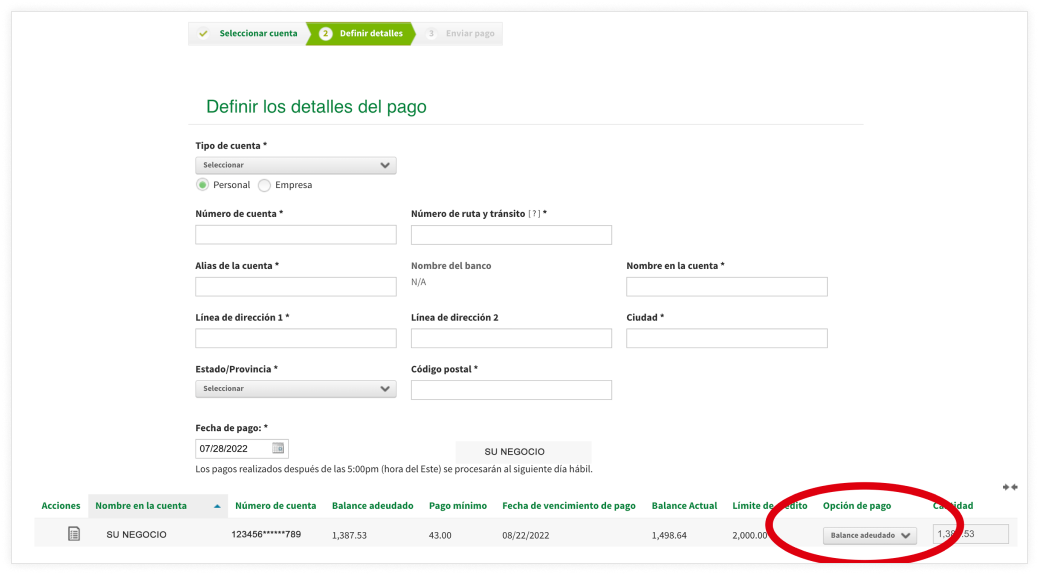
5. La plataforma te presentará un resumen del pago(s) que se estará(n) procesando. Si la información está correcta, ingresa la contraseña del usuario en el campo de Contraseña y presiona Realizar Pago para hacer el pago.
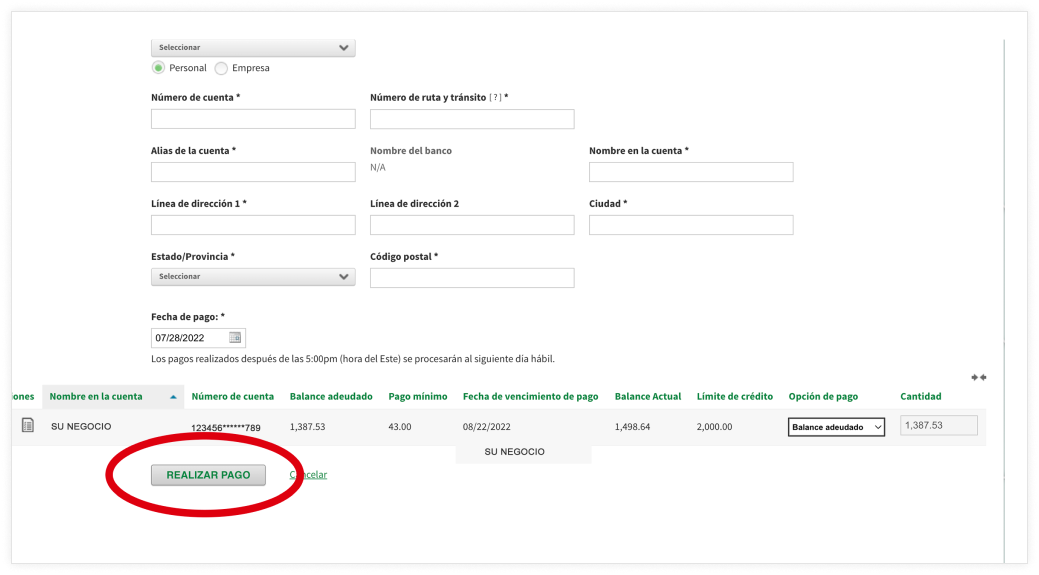
Nota: Los pagos se aplicarán a tu cuenta dentro de 1 día laborable. Los pagos sometidos después de las 5:00 PM (hora del este) en un día laborable o que sea festivo o fin de semana, será procesado el próximo día laborable. Completar el pago está sujeto a los fondos disponibles en tu cuenta al momento de finalizar el procesamiento. FirstBank podría rechazar cualquier solicitud para pago o transferencia, por cualquier razón, incluyendo por insuficiencia de fondos en la cuenta especificada en la solicitud. Al hacer clic en el botón de Realizar Pago autorizas a FirstBank a iniciar el pago, mediante ACH, desde la cuenta de banco que aparece arriba para ser aplicado a tu cuenta de tarjeta de crédito por la cantidad solicitada. Si tienes preguntas sobre tu pago, favor de llamar a FirstLine Solution Service Center al 787-729-8226 o 1-888-244 5492 (libre de cargos).
Acceso de Administrador
El administrador tendrá el acceso al monitoreo y manejo de la actividad de la cuenta y/o los usuarios autorizados
Para conocer el detalle de la cuenta y/o usuarios autorizados:
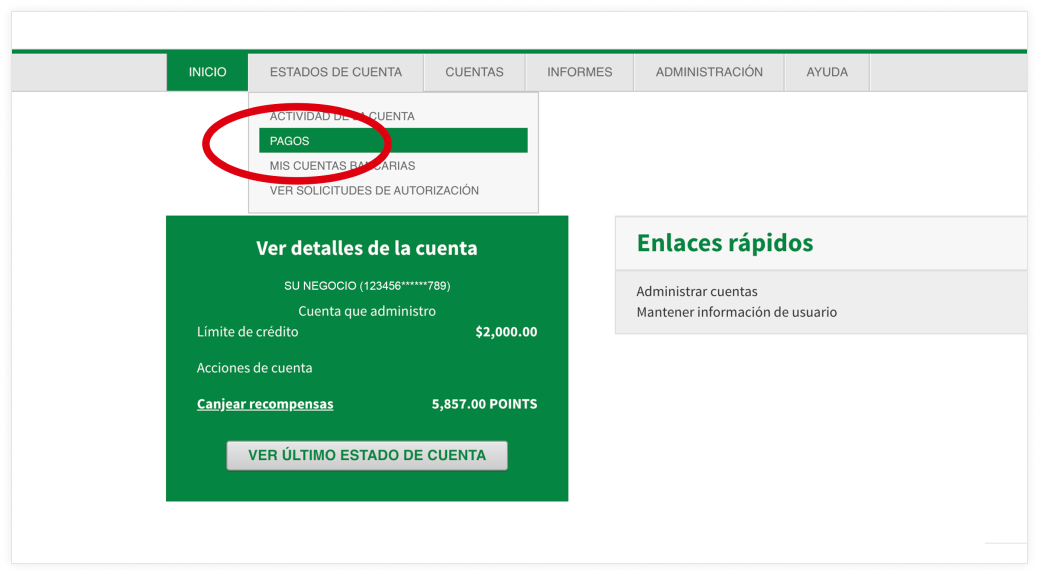
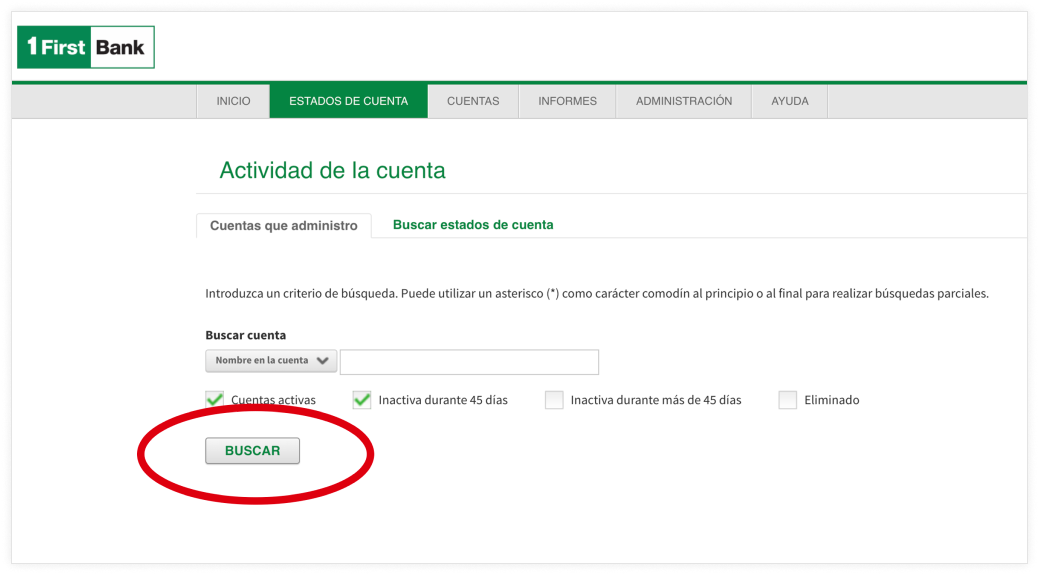
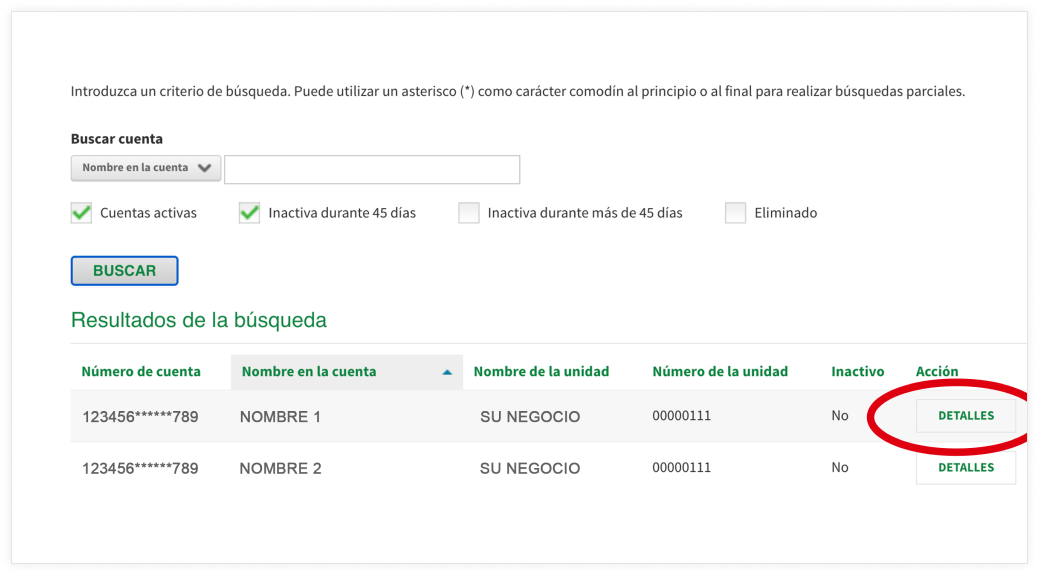
a. Resumen de la cuenta: Podrás ver el balance corriente, disponibilidad de uso, límite de gasto, compras realizadas y balance del último estado.
b. Ver las transacciones por fecha: En Transacciones verás un listado de las transacciones del ciclo actual u otros ciclos. Puedes imprimir o descargar las transacciones en Excel u otros formatos.
c. Solicitudes de autorización: podrás buscar y validar el listado de las transacciones aprobadas, rechazadas o remitidas por fecha seleccionada.
d. Descargar estado de cuenta: En Estados de Cuenta presionará Descargar para que puedas ver, guardar o imprimir los estados de cuenta desde tu computadora o dispositivo.
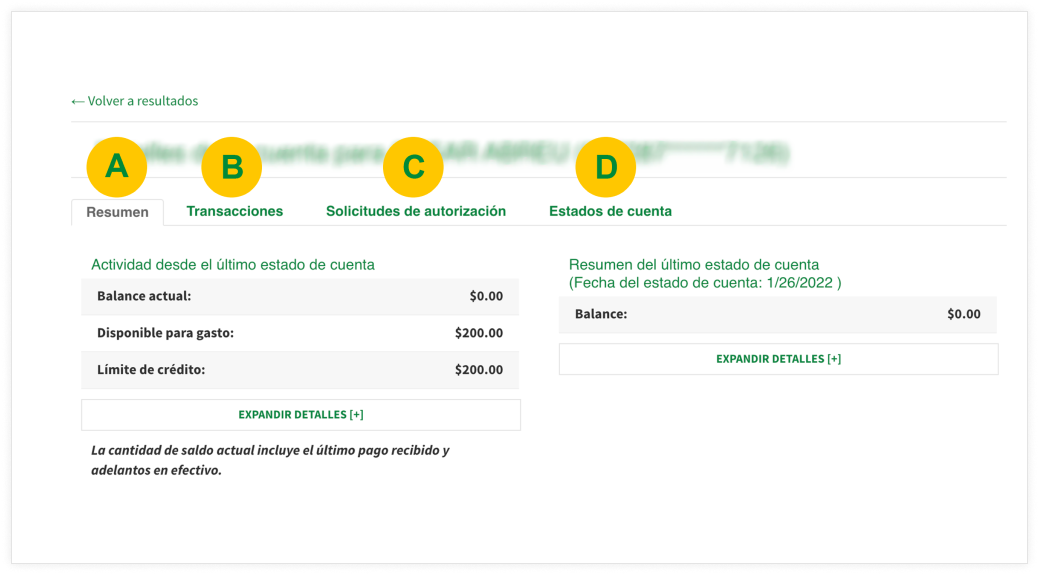
Administración de la cuenta
En la parte superior derecha verás tu nombre donde podrás administrar información de tu cuenta. Presiona para modificar o añadir información como:
- Información personal (cambio de nombre, correo electrónico, teléfono)
- Contraseña
- Opciones de entrega de estados de cuenta
- Añadir cuenta y/o tarjetas al sistema
- Administrar alertas
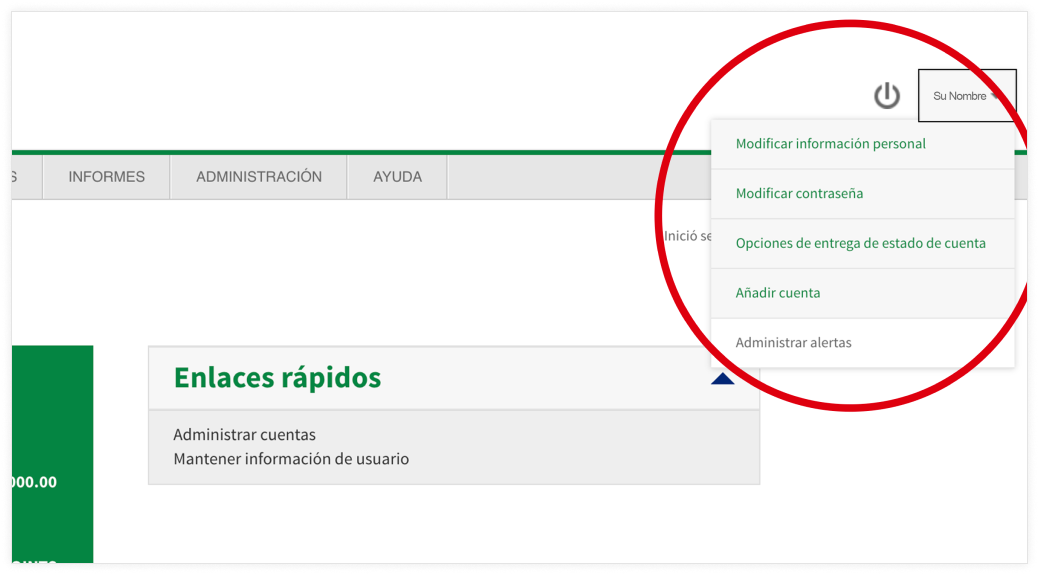
Alertas
Podrás configurar diferentes tipos de alertas y notificaciones sobre pagos e información pertinente a tus cuentas en Administrar Alertas tales como:
- Cuenta vencida (1, 30, 60, 90 días)
- Vencimiento de pago
- Límites de la cuenta (si se excede o si está por excederse)
- Añadir cuentas o usuarios autorizados
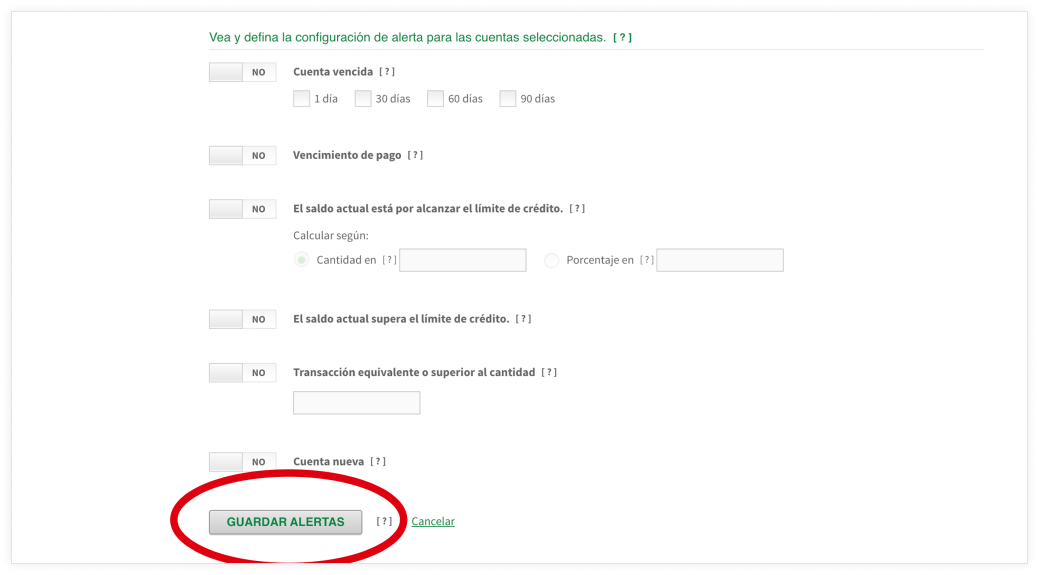
Modificar límite de gasto
Esta funcionalidad te permitirá al Administrador modificar el límite de gasto de los usuarios autorizados.
- Actividad de la cuenta
- Alertas
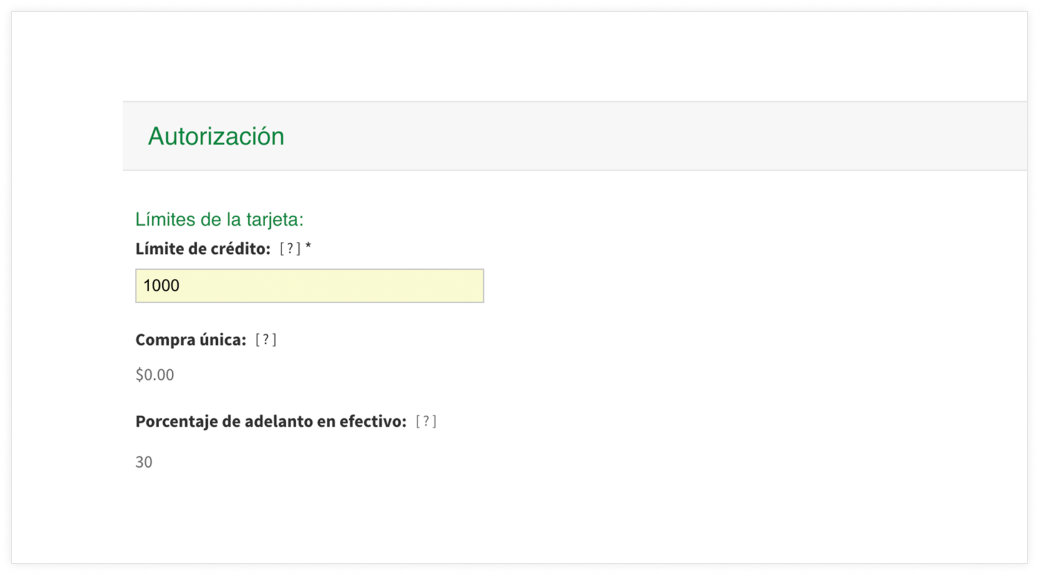
Actividad de la cuenta
Completa los siguientes pasos para poder ver los detalles de tu cuenta:
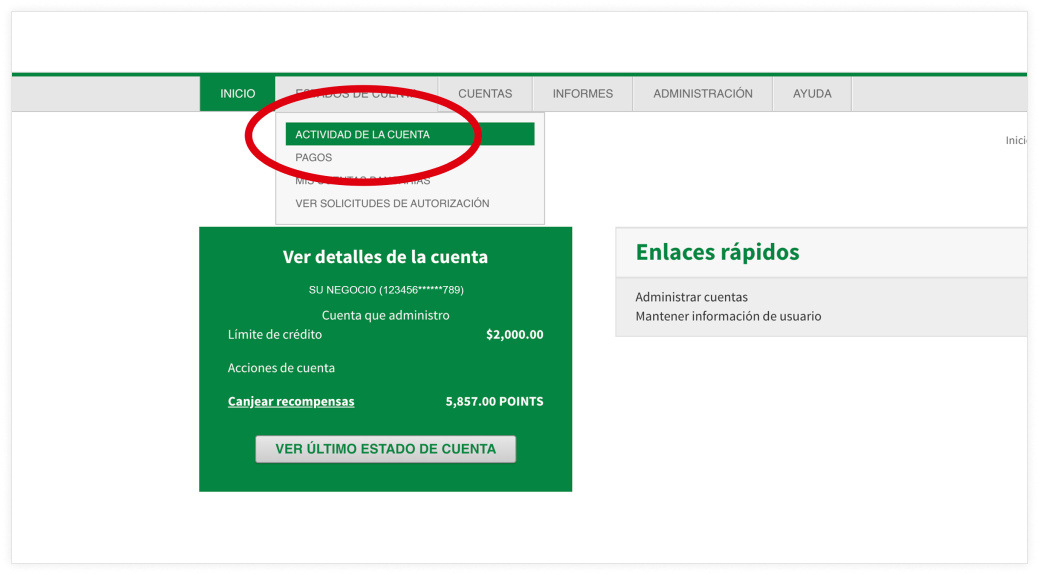
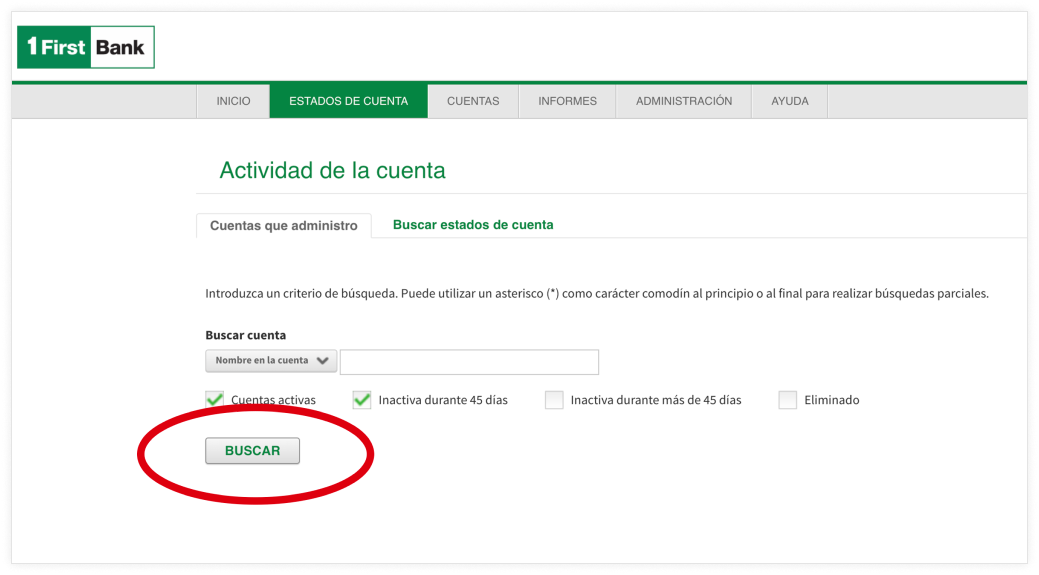
a. Resumen de la cuenta: Podrás ver el balance corriente, disponibilidad de uso, límite de gasto, compras realizadas y balance del último estado.
b. Ver las transacciones por fecha: En Transacciones verás un listado de las transacciones del ciclo actual u otros ciclos. Puedes imprimir o descargar las transacciones en Excel u otros formatos.
c. Solicitudes de autorización: podrás buscar y validar el listado de las transacciones aprobadas, rechazadas o remitidas por fecha seleccionada.
d. Descargar estado de cuenta: En Estados de Cuenta presionará Descargar para que puedas ver, guardar o imprimir los estados de cuenta desde tu computadora o dispositivo.
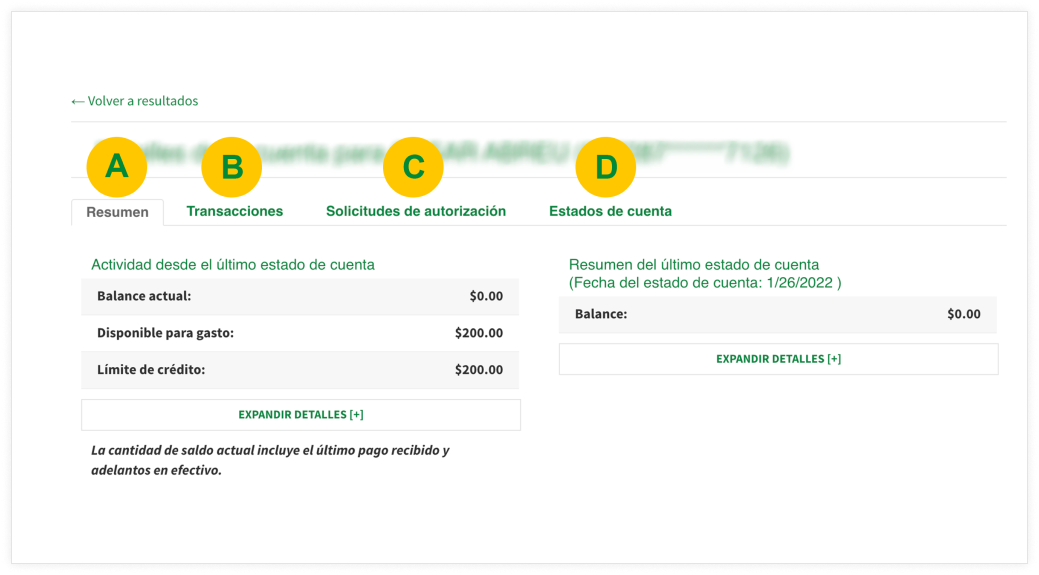
Alertas
Podrás configurar diferentes tipos de alertas y notificaciones sobre pagos e información pertinente a tus cuentas en Administrar Alertas tales como:
- Cuenta vencida o en retraso (1, 30, 60 ó 90 días)
- Vencimiento de pago
- Saldo actual que está por alcanzar el límite de crédito
- Saldo actual que supera el límite de crédito



